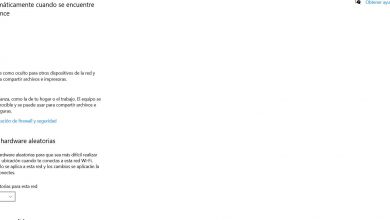Comment effacer votre historique de recherche sur Facebook
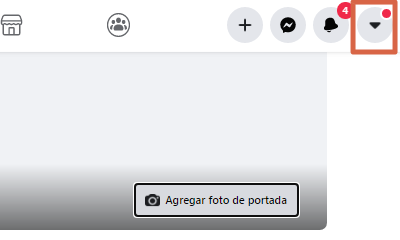
Chaque fois que vous recherchez quelque chose sur le réseau social populaire Facebook, que ce soit des amis, des pages ou des groupes, ces informations sont stockées dans l’ historique de recherche . Si, pour une raison quelconque, cet enregistrement représente une gêne pour l’utilisateur, la meilleure solution serait de supprimer l’historique de recherche . Dans certains cas, les étapes peuvent être très simples, tandis que dans d’autres, elles peuvent sembler compliquées.
Il existe plusieurs façons d’ accéder à votre historique de recherche et de supprimer toutes les informations qui y sont stockées. Dans ce guide, vous trouverez un pas à pas correspondant à chacune des versions de Facebook et des applications. Et le processus peut varier un peu selon qu’il se fasse via un ordinateur ou un appareil mobile et même si la version classique ou la nouvelle version de Facebook est utilisée.
Dans l’ordinateur
Supprimer l’historique des recherches de votre ordinateur est beaucoup plus facile qu’il n’y paraît. Dans cette section, vous pourrez observer chacune des étapes à suivre pour supprimer l’historique de recherche Facebok du PC.
- Pour commencer, vous devez cliquer sur le petit triangle pointant vers le bas dans le coin supérieur gauche de l’écran, car il sert à ouvrir le menu déroulant .
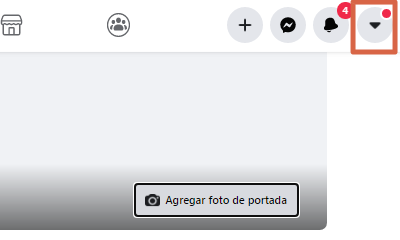
- Cliquez sur la rubrique » Paramètres et confidentialité «

- Dans cette section, sélectionnez » Journal d’activité «.

- Pour localiser facilement l’historique, vous devez appuyer sur l’option « Filtre ».

- Vous devrez faire défiler vers le bas jusqu’à ce que vous trouviez l’option » Historique de recherche «. Une fois cela fait, sélectionnez-le et appuyez sur Enregistrer les modifications ou sur « Enregistrer les modifications » si le bouton apparaît en anglais.

- Vous serez maintenant dans la fenêtre précédente, mais vous trouverez le menu » Historique de recherche » . Il vous suffit d’appuyer sur » Supprimer les recherches «.

Sur votre appareil mobile
Alors que le processus d’ effacement de votre historique de recherche Facebook de votre ordinateur peut varier considérablement selon que vous utilisez la version classique ou la nouvelle version, l’inverse est vrai sur votre appareil mobile. La procédure pour les différentes applications est très similaire, vous pouvez même le faire depuis le navigateur et elles sont toujours assez similaires. Voici un guide pour chaque cas :
Depuis le navigateur
Le processus pour effacer l’historique de recherche Facebook du navigateur est extrêmement simple, il suffit de se connecter à la plateforme et de suivre les étapes décrites ci-dessous :
- Cliquez sur la barre de recherche , comme si vous vouliez effectuer une recherche avec cet outil sur le réseau social. Les dernières recherches effectuées s’ouvriront et vous verrez l’option » Modifier «, appuyez sur cette dernière.

- Une fois cela fait, vous pourrez entrer différentes alternatives d’édition. Sélectionnez » Effacer les recherches . «

- Plus tard, vous devrez peut-être confirmer l’opération. Cliquez sur le bouton » Confirmer » .

Application Facebook officielle
[ID d’appstore appboX284882215]
Si vous souhaitez effacer votre historique de recherche Facebook mais utiliser l’ application officielle , le processus est similaire au précédent, ne variant que peu. Voici la procédure étape par étape pour supprimer l’historique de recherche Facebook à l’aide de l’application officielle :
- Entrez dans l’application et appuyez sur la loupe , comme vous le feriez normalement pour rechercher sur Facebook.
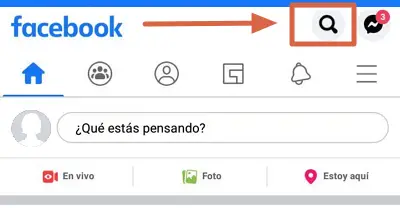
- Vous y retrouverez les dernières recherches effectuées et le mot « Editer » avec un lien hypertexte. Appuyez dessus pour accéder aux options d’édition.
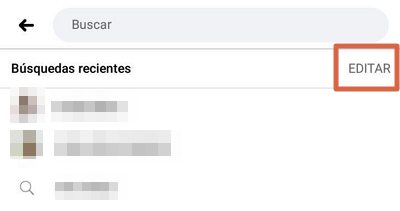
- Ensuite, appuyez sur l’option » Effacer les recherches «.
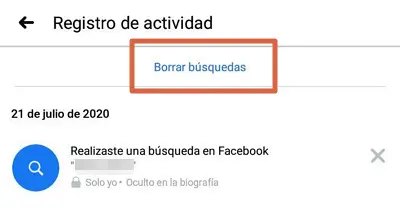
- Enfin, une affiche apparaîtra vous demandant si vous êtes sûr de la démarche à entreprendre. Appuyez sur » Confirmer » et votre historique sera propre.